틴더 문제를 해결하는 9가지 방법 40036 오류
게시 됨: 2023-03-11
Tinder는 7,500만 명이 넘는 구독자를 보유하고 있으며 온라인에서 가장 인기 있는 데이트 앱 중 하나입니다. 이 데이트 응용 프로그램이 얼마나 인기가 있는지에 관계없이 로그인, 인앱 구매 처리 또는 왼쪽에서 오른쪽으로 스 와이프하여 개인을 찾고 일치시키는 것과 관련하여 여전히 몇 가지 문제에 직면합니다. 이와 함께 많은 사용자가 Tinder에서 문제가 발생했다는 오류를 수정하는 데 불만을 표시했으며 이는 일반적으로 발생합니다. Tinder에서 동일한 오류를 다루는 사람이라면 제대로 찾아오셨습니다. 귀하의 구조를 위해 한 지붕 아래에서 Tinder 문제 40036 및 40314 오류를 수정하는 다양한 방법을 모았습니다. 따라서 더 이상 지체하지 않고 이러한 오류를 바로 수정하는 작업을 시작하겠습니다.
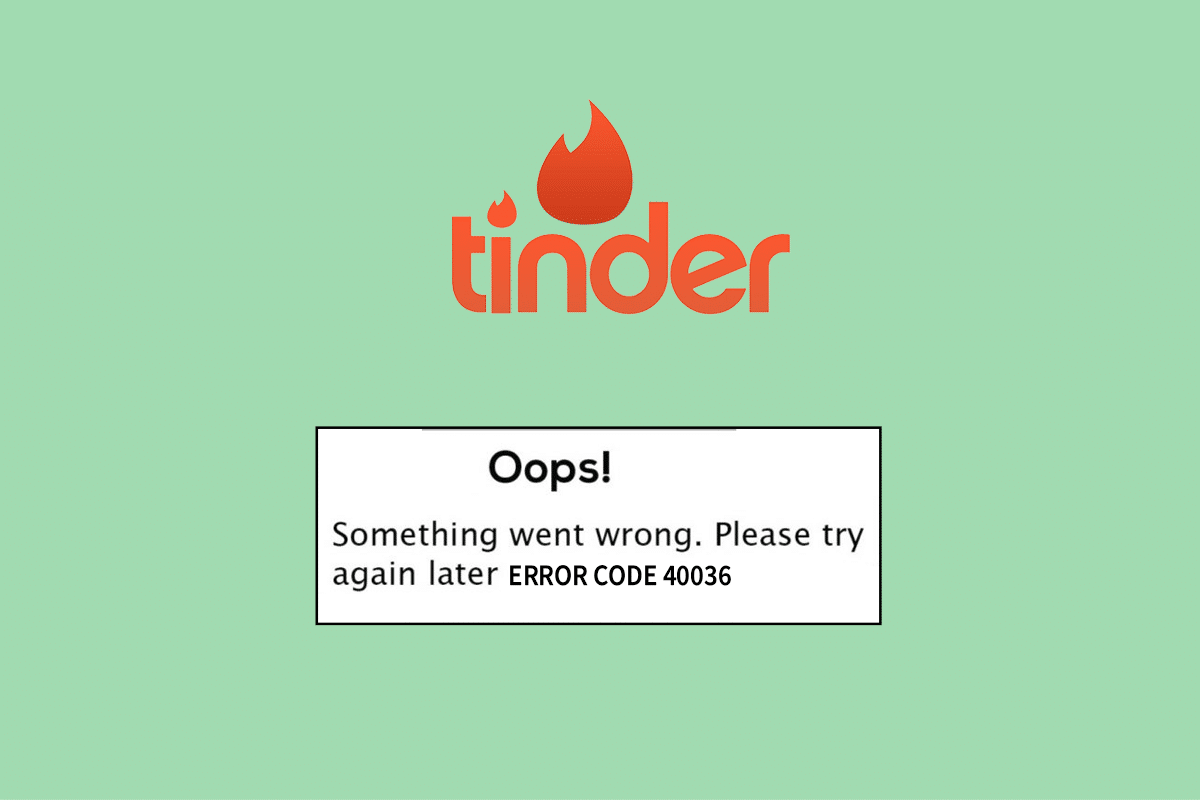
틴더 문제를 해결하는 방법 40036 오류가 잘못되었습니다.
이 가이드에서는 Tinder 앱에서 잘못된 오류를 수정하는 방법을 알려주는 유용한 가이드를 제공합니다.
Tinder 뭔가 잘못되었습니다 40036 오류는 무엇입니까?
Tinder의 오류 코드 40036은 예를 들어 Tinder 플러스로 업데이트하여 사용자가 앱 내에서 무언가를 구매 하려고 할 때 나타나는 문제입니다. 이 문제는 Tinder에서의 구매와 관련이 있으며 Tinder는 신용 카드를 허용하지 않기 때문에 불완전한 구매로 인해 발생할 수 있습니다.
Tinder가 잘못되었다는 오류의 원인은 무엇입니까?
Tinder 플러스로 업그레이드하는 것과 같이 Tinder에서 무언가를 구매하는 동안 구매 오류는 아래에 나열된 여러 가지 문제로 인해 발생할 수 있습니다.
- 서버 문제 : 서버 관련 문제는 Tinder에서 구매를 할 수 없을 때 가장 일반적입니다. 응용 프로그램이 바쁘게 실행 중이거나 유지 관리 중인 경우 제대로 작동하지 않을 수 있습니다. 따라서 인앱 구매를 시도할 때 문제가 발생합니다.
- 일시적인 앱 버그 : 오류 코드 40036의 또 다른 이유는 앱의 일시적인 버그입니다. 이 문제는 기기에서 Tinder를 다시 시작하면 간단히 해결할 수 있습니다.
- 인터넷 속도 저하 : 오류 40314의 주요 원인은 인터넷 연결이 약하거나 낮아 앱 사용을 중단할 수 있기 때문입니다.
- 손상된 캐시 앱 : 손상된 Tinder 캐시는 오류 코드 40036 및 40314를 유발합니다.
- 오래된 앱 : 앱이 오래된 버전에서 실행 중인 경우 Tinder에서 구매 및 네트워크 문제를 방지하기 위해 앱을 업데이트해야 합니다.
- 잘못된 카드 정보 : Tinder에서 구매 시 카드 정보를 잘못 입력하면 오류 코드 40036이 발생할 수 있습니다.
- 손상된 설치 파일 : 애플리케이션 파일이 손상된 경우 해당 오류 코드를 수정하려면 앱을 다시 설치해야 합니다.
문제를 해결하는 방법 40036 오류가 잘못되었습니다.
Tinder에서 네트워크 문제와 함께 구매 관련 오류를 수정하는 것은 아래 나열된 몇 가지 테스트 및 시도된 문제 해결 방법을 쉽게 처리할 수 있습니다.
방법 1: Tinder 다시 시작
기기에서 Tinder를 다시 시작하여 일시적인 버그와 결함을 수정할 수도 있습니다. 내부 Tinder 문제는 Tinder가 잘못됨 40036 오류를 유발하는 것으로 알려져 있습니다. 따라서 오류를 수정하려면 응용 프로그램을 다시 시작하고 Android 휴대폰에서 다시 시작해야 합니다.
1. 안드로이드 폰에서 Tinder 애플리케이션을 닫습니다.
2. 이제 홈 화면 하단에 있는 작업 보기 아이콘을 누르고 모두 닫기 옵션을 누릅니다.
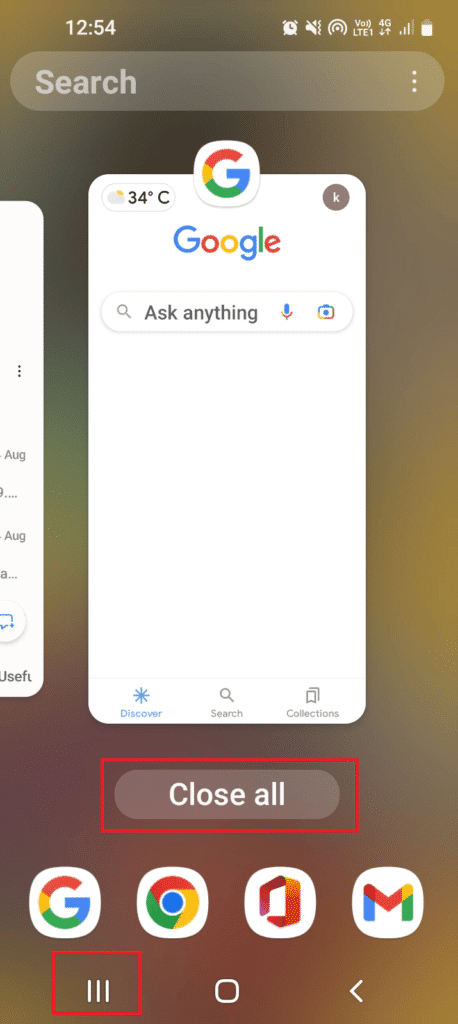
3. 마지막으로 기기에서 Tinder 애플리케이션을 다시 실행하고 동일한 구매를 다시 시도하여 오류 코드가 해결되었는지 확인합니다.
방법 2: Tinder 서버 가동 시간 대기
무엇보다 먼저 Tinder 사용자로서 애플리케이션의 서버 상태를 온라인으로 확인해야 합니다. 점검 중인 Tinder 서버 또는 서버 중단으로 인해 앱 운영 및 인앱 구매 처리가 중단되어 오류 코드 40036이 발생할 수 있습니다. 따라서 Downdetector라는 타사 웹사이트를 통해 Tinder의 서버 상태를 확인하고 라이브를 시작하세요. 앱 성능에 대한 업데이트.
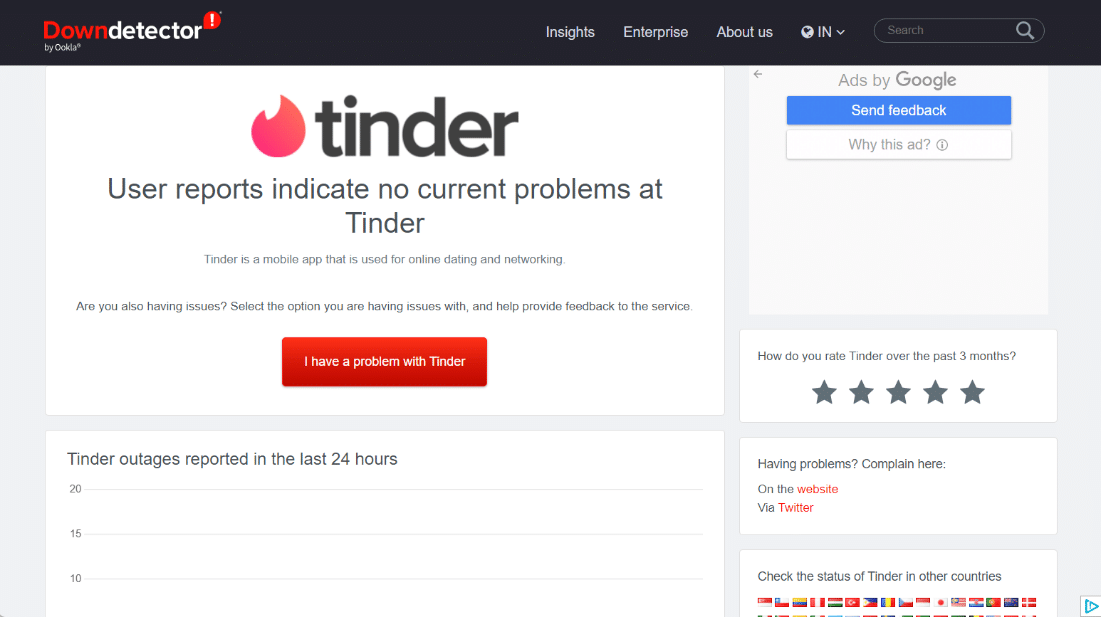
또한 읽기: 금지된 후 새로운 Tinder 계정을 만들 수 있습니까?
방법 3: 인터넷 연결 문제 해결
Tinder를 사용하는 동안 인터넷 연결은 매우 중요합니다. 약하거나 안정적인 인터넷 연결로 인해 Tinder 기능을 제대로 사용하지 못해 오류 코드가 발생할 수 있습니다. 따라서 Tinder 문제를 해결하려면 40314 오류가 발생했습니다. 인터넷 연결을 확인하고 문제가 발견되면 Android 전화에서 인터넷 속도를 높이는 방법에 대한 가이드를 참조하십시오.
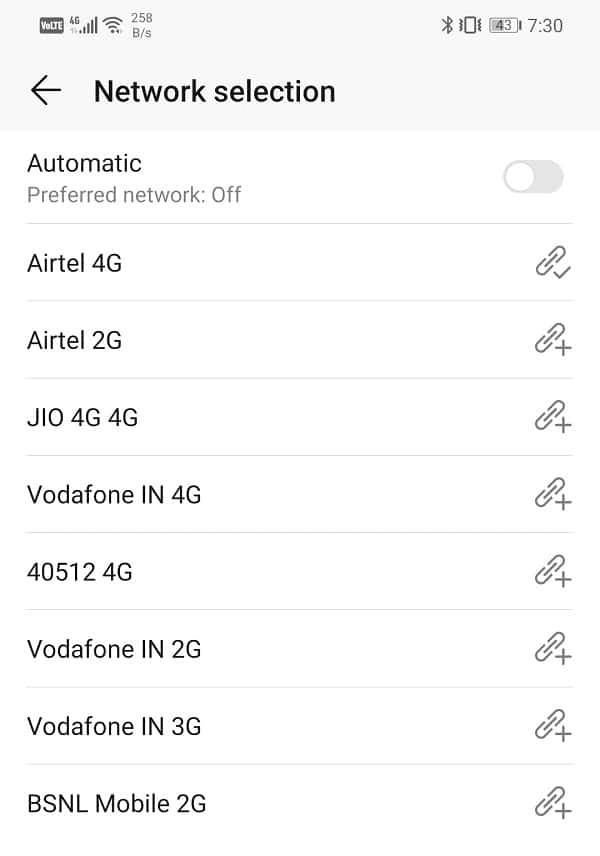
방법 4: Tinder 업데이트
40314 문제를 해결하려면 Tinder 앱을 업데이트해야 합니다. 이전 버전의 Tinder 앱을 실행 중인 경우 오류 코드 40314와 같은 일부 네트워크 연결 오류가 발생할 수 있습니다. 따라서 앱이 업데이트되었는지 확인해야 합니다. 모든 Android 앱을 한 번에 자동으로 업데이트하는 방법에 대한 가이드의 도움을 받아 최신 버전으로 업데이트할 수 있습니다.
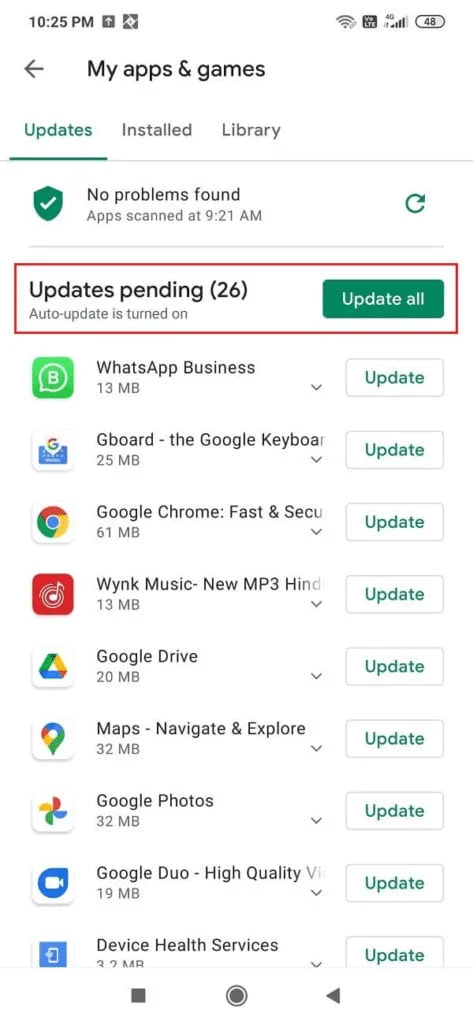
방법 5: 카드 세부 정보 확인
잘못된 카드 세부 정보는 Tinder에서 40036 오류가 발생한 경우 일반적으로 눈에 띄지 않는 실수입니다. 따라서 Tinder에서 구매가 되지 않는다면 인앱 구매 시 카드 정보를 잘못 입력했는지 확인해야 합니다. Tinder 결제 옵션에 입력된 세부 정보와 카드의 세부 정보를 교차 확인해야 합니다. 자격 증명이 확인되면 결제를 진행하여 지금 구매할 수 있는지 확인하십시오.
또한 읽기 : Tinder 전화 번호 확인을 우회하는 방법
방법 6: 앱 캐시 지우기
안드로이드 폰에 저장된 캐시는 앱 로딩 과정에 도움이 됩니다. 그러나 동일한 저장된 캐시가 쌓일 때 손상될 수 있으며 이로 인해 Tinder가 잘못되었습니다 오류가 발생합니다. 이 경우 Tinder 앱 캐시를 지우면 버그가 제거됩니다. 따라서 Tinder 캐시를 지우려면 Android 휴대폰에서 캐시를 지우는 방법(및 중요한 이유)에 대한 가이드의 도움을 받을 수 있습니다.
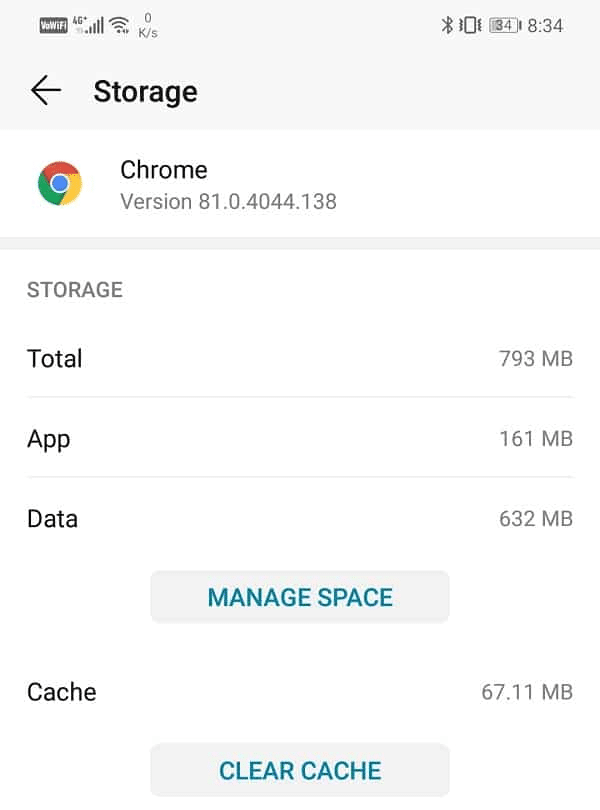

방법 7: 웹사이트를 통한 결제 처리
사용 중인 Tinder 앱이 제대로 작동하지 않고 오류 코드 40036이 표시되는 경우 웹사이트 옵션을 통해 결제를 처리할 기회를 줄 수도 있습니다. 앱을 통해 결제를 처리하려는 여러 시도를 건너뛰고 웹사이트로 전환할 수 있습니다. 아래 단계에 따라:
1. 데스크톱 또는 노트북에서 Google Chrome 애플리케이션을 실행합니다.
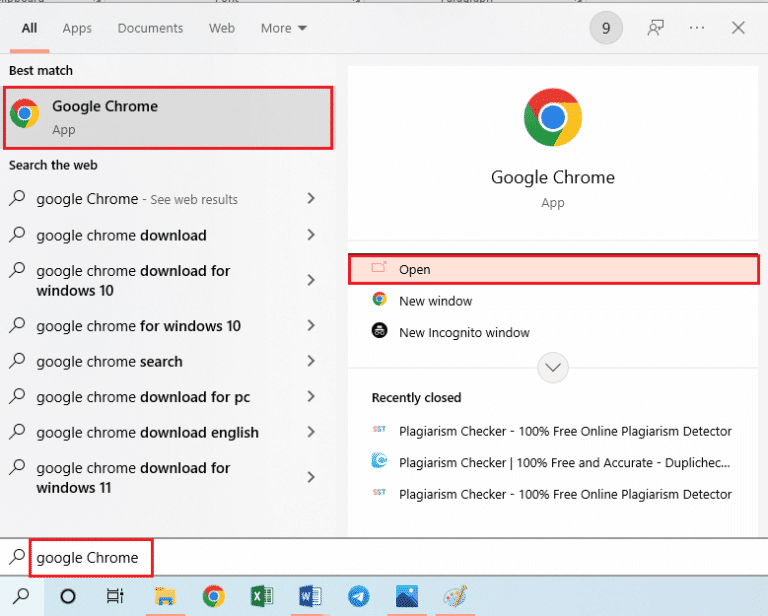
2. 이제 브라우저에서 Tinder 공식 웹사이트를 열고 상단의 로그인 버튼을 클릭합니다.
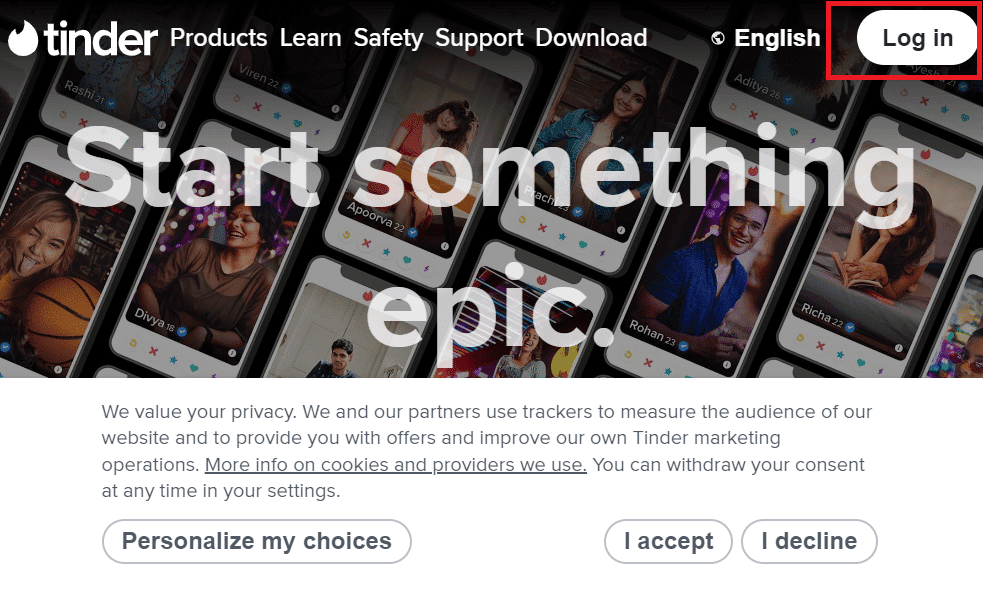
3. 마지막으로 Tinder 계정에서 결제 하고 오류 코드 40036이 해결되었는지 확인합니다.
또한 읽기 : Android에서 사라진 Tinder 일치 수정
방법 8: Tinder 재설치
여전히 Tinder를 해결할 수 없다면 40314 오류가 발생했습니다. 그런 다음 전화기에서 응용 프로그램을 제거한 다음 다시 설치하십시오. 이 방법은 앱 설치 파일의 버그를 수정하는 데 도움이 됩니다. 아래 단계에 따라 Tinder를 다시 설치할 수 있습니다.
1. Android 휴대폰에서 설정 애플리케이션을 엽니다.
2. 앱 을 탭합니다.
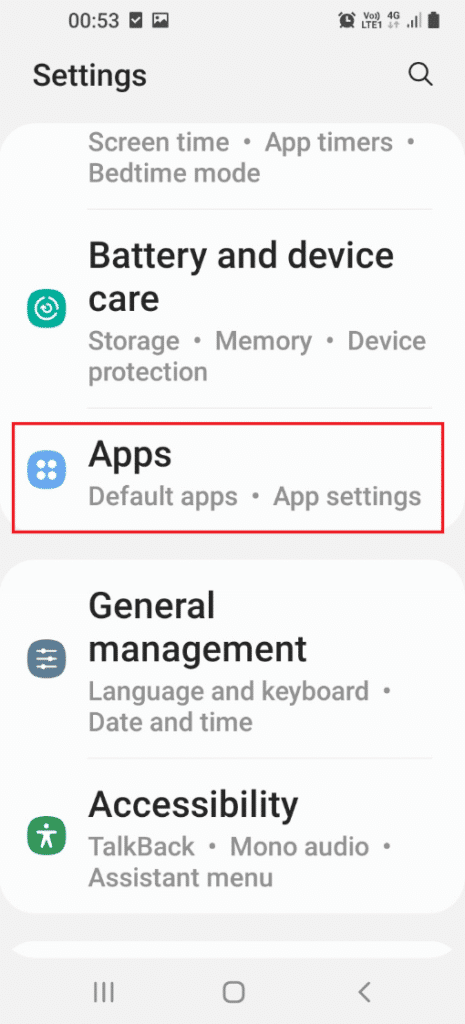
3. 목록에서 Tinder 앱을 선택합니다.
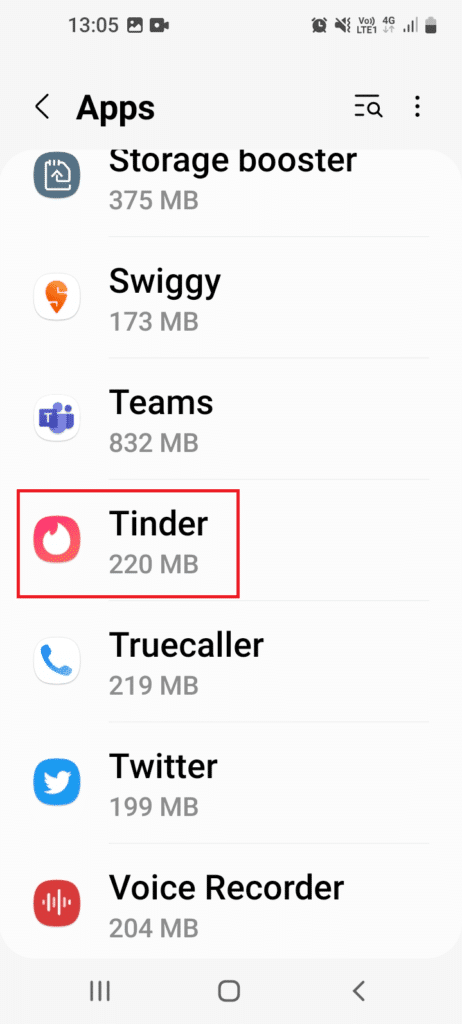
4. 이제 제거 옵션을 누릅니다.
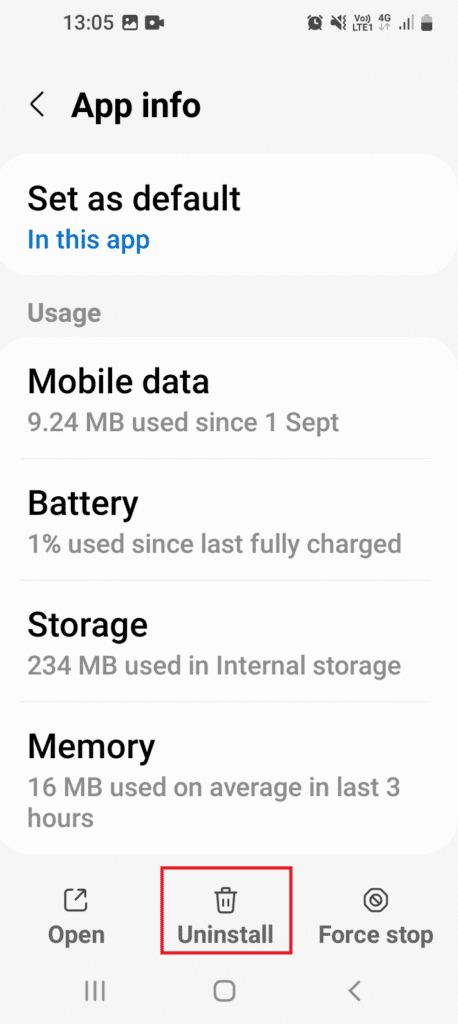
5. 그런 다음 확인을 눌러 프로세스를 확인합니다.
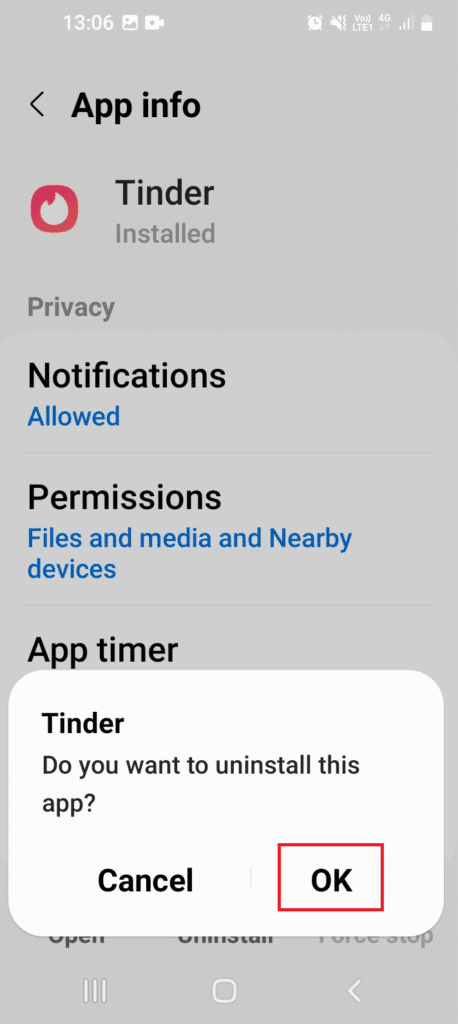
6. 다음으로 휴대폰에서 Play Store 애플리케이션을 실행하고 Tinder를 검색합니다.
7. 이제 Tinder용 설치 버튼을 탭합니다.
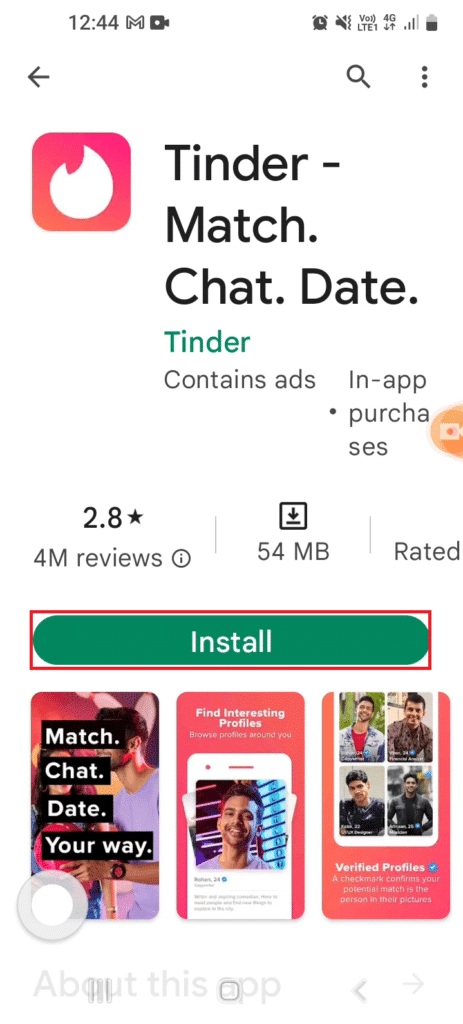
마지막으로 Tinder를 실행하고 Tinder가 잘못되었는지 확인하십시오. 40036 오류가 해결되었습니다.
또한 읽기: Tinder, 새로운 안전 기능 출시
방법 9: 새 Tinder 계정 만들기
마지막으로, 잘못된 오류를 수정하기 위해 여전히 구매를 완료할 수 없는 경우 Tinder 계정을 삭제할 수 있습니다. 새 계정을 만들면 인앱 구매에 도움이 되지만 그 전에 먼저 기존 계정을 삭제하세요.
참고 : 이전 Tinder 계정을 삭제하면 모든 일치 항목, 메시지 및 이와 관련된 기타 정보가 제거됩니다.
1. 기기에서 Tinder 계정 에 로그인합니다.
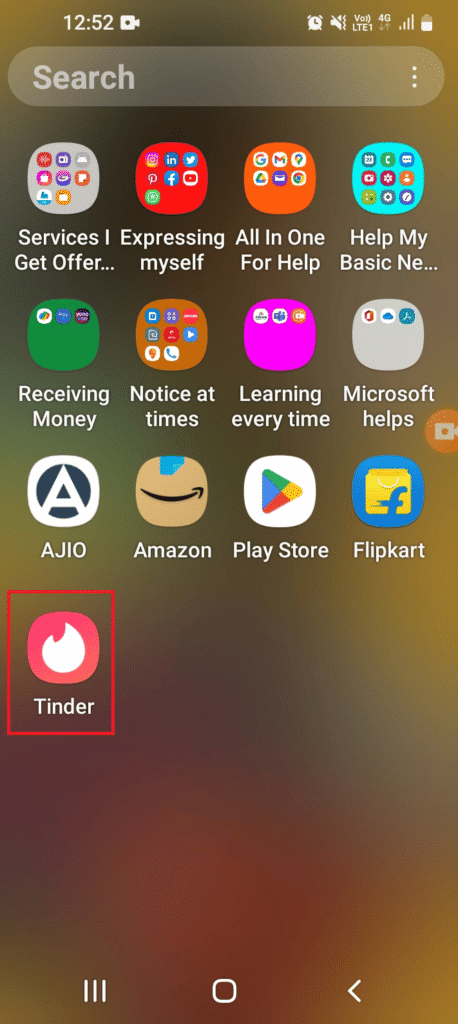
2. 그런 다음 프로필 아이콘을 누릅니다.
3. 이제 Tinder 설정 으로 이동합니다.
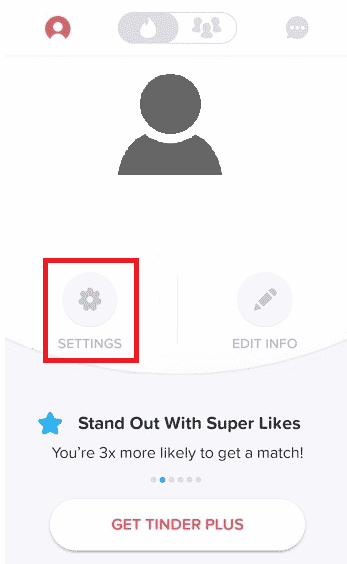
4. 마지막으로 아래로 스크롤하여 계정 삭제를 선택합니다.
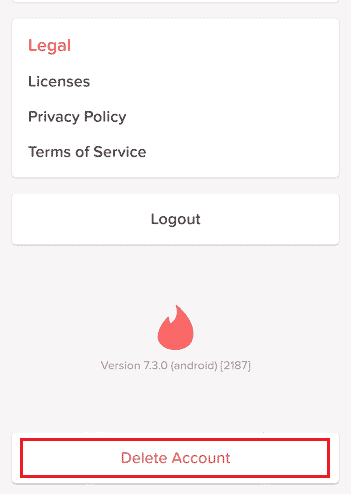
5. 내 계정 삭제 > 를 누릅니다.
참고 : 또한 내 계정 일시 중지를 눌러 계정을 삭제하는 대신 일시 중지할 수 있습니다.

6. 원하는 계정 삭제 이유를 선택합니다.
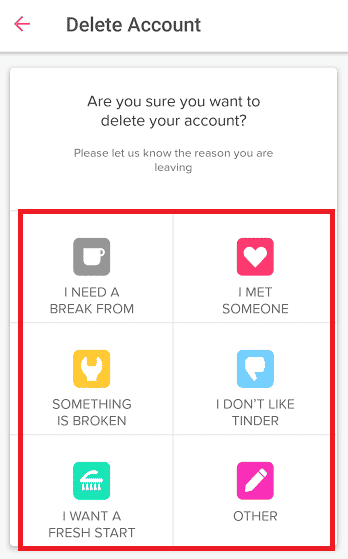
7. 내 계정 삭제를 누릅니다.
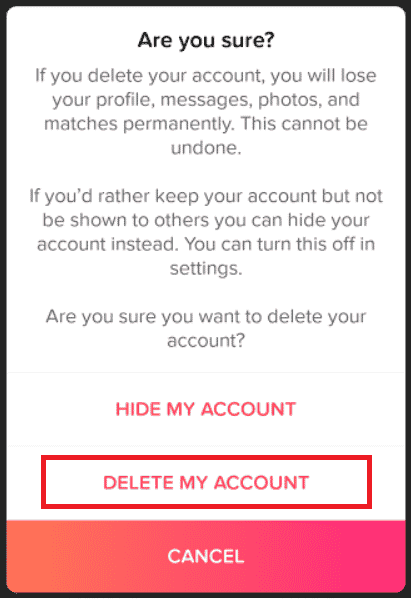
계정이 삭제되면 새 Tinder 계정을 만들고 동일한 구매를 시도하여 오류가 수정되었는지 확인하십시오.
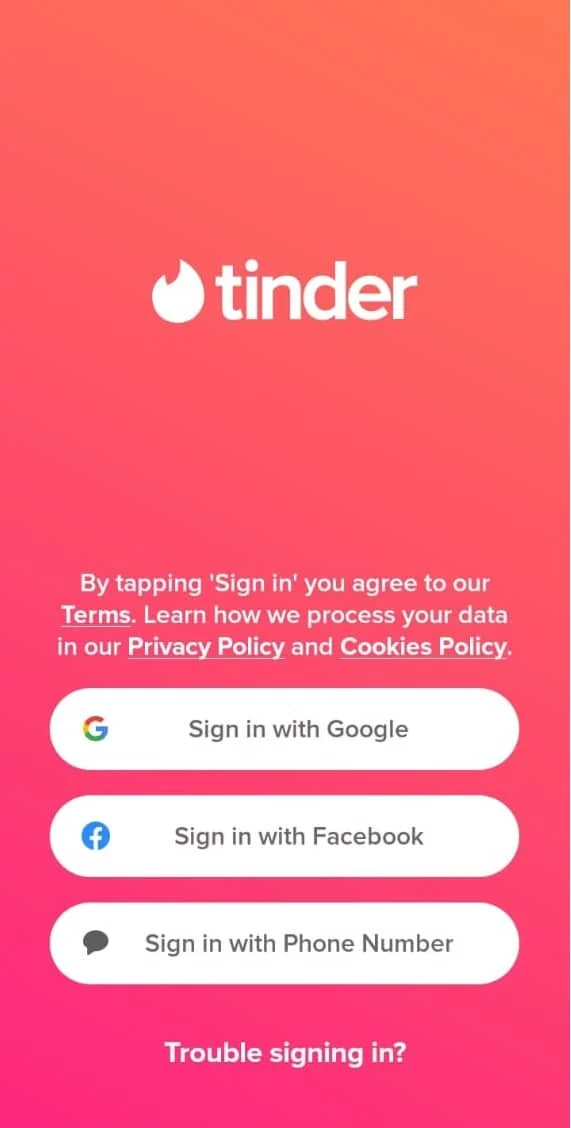
추천:
- Amazon Prime 오류 코드 1061을 수정하는 10가지 빠른 방법
- TikTok에서 에코 효과를 수행하는 방법
- 경첩 대. Tinder: 어떤 데이팅 앱이 더 나은가요?
- Tinder에서 일치 항목을 삭제하는 방법
이것은 Tinder에 대한 가이드의 끝 부분에 있습니다. 무언가 잘못되었습니다 40036 . Tinder에서 발생한 오류에 대한 모든 질문에 대한 답변이 되었기를 바랍니다. 다른 의문 사항이 있으면 아래 의견란에 자유롭게 남겨주세요.
